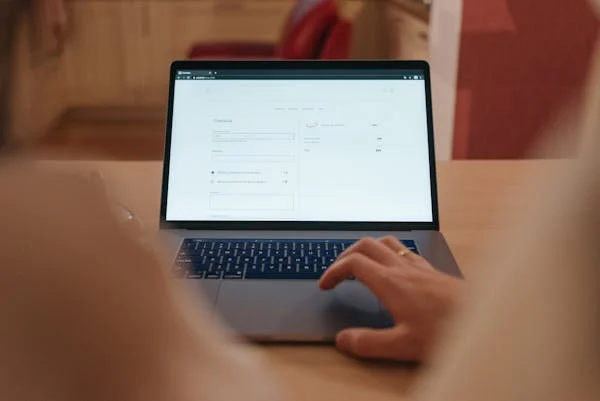
SERAYUNEWS – Bagi Anda yang sedang mencoba mengakses portal ASN Digital, mungkin pernah menjumpai kendala saat proses aktivasi MFA atau Multi-Factor Authentication.
Salah satu pesan kesalahan yang paling sering muncul adalah “Invalid Authenticator Code”. Secara harfiah, pesan ini berarti kode autentikasi yang masuk tidak valid atau tidak sesuai.
Masalah ini bisa terasa membingungkan, apalagi jika Anda sudah merasa mengikuti semua langkah yang dianjurkan. Tapi tenang, penyebabnya cukup umum dan ada solusi yang mudah.
Ada dua penyebab utama mengapa sistem menolak kode autentikasi Anda:
1. Kode yang dimasukkan sudah kedaluwarsa
Aplikasi autentikasi seperti Google Authenticator menghasilkan kode baru setiap 30 detik. Jika Anda memasukkan kode yang sudah melewati waktu aktifnya, maka sistem akan menganggapnya tidak valid.
2. Waktu perangkat tidak sinkron
Perbedaan pengaturan waktu antara perangkat Anda dan sistem server ASN Digital juga bisa menyebabkan kode dianggap tidak cocok.
Ini umum terjadi jika pengaturan waktu di ponsel Anda masih manual atau tidak sesuai zona waktu yang benar.
Jika Anda mengalami masalah ini, berikut beberapa langkah mudah yang bisa Anda lakukan sendiri:
1. Aktifkan pengaturan waktu otomatis
Sinkronisasi waktu sangat penting untuk memastikan kode autentikasi yang dihasilkan sesuai. Berikut cara mengatur waktu otomatis di perangkat Anda:
– Untuk pengguna Android:
Buka menu Pengaturan > Tanggal & Waktu > aktifkan opsi “Gunakan waktu yang disediakan jaringan”.
– Untuk pengguna iOS:
Buka menu Pengaturan > Umum > Tanggal & Waktu > aktifkan fitur “Atur Secara Otomatis”.
Dengan pengaturan ini, perangkat Anda akan secara otomatis menyesuaikan waktu sesuai dengan zona waktu lokal.
2. Gunakan aplikasi alternatif: FreeOTP
Jika Google Authenticator terus gagal menghasilkan kode yang valid, Anda bisa mencoba aplikasi alternatif bernama FreeOTP.
Aplikasi ini bersifat open-source dan mendukung format OTP yang digunakan oleh ASN Digital. Berikut langkah-langkah menggunakan FreeOTP:
– Pastikan zona waktu di perangkat sudah benar dan pengaturan waktu otomatis aktif.
– Unduh aplikasi FreeOTP dari Play Store atau App Store.
– Buka aplikasi dan tambahkan akun dengan memindai kode QR dari situs ASN Digital.
– Masukkan kode OTP yang muncul di FreeOTP saat diminta login.
– Logout dari portal ASN Digital, tunggu sejenak, lalu coba login kembali dengan kode baru.
– Jika tetap gagal, lakukan proses pendaftaran ulang MFA dari awal.
Jika semua upaya di atas belum berhasil, tidak ada salahnya untuk mengulang proses pendaftaran MFA.
Anda bisa mengakses kembali situs resmi ASN Digital, pilih opsi aktivasi MFA, dan pindai ulang kode QR menggunakan aplikasi autentikasi Anda.
Perlu diingat, keberhasilan proses MFA sangat tergantung pada sinkronisasi waktu dan ketelitian dalam memasukkan kode.
Luangkan waktu sejenak untuk memastikan semuanya sesuai sebelum mencoba kembali login.
Kesimpulan
Masalah invalid authenticator code pada aktivasi MFA ASN Digital memang bisa membuat frustasi, apalagi jika Anda membutuhkannya untuk keperluan kerja.
Namun, dengan memahami penyebabnya dan mengikuti langkah-langkah solusi di atas, Anda bisa mengatasi kendala ini dengan cepat.
Pastikan pengaturan waktu di perangkat Anda benar dan aktifkan fitur waktu otomatis. Jika masih gagal, gunakan FreeOTP sebagai alternatif.
Terakhir, jika perlu, lakukan pendaftaran ulang MFA secara menyeluruh. Dengan langkah yang tepat, keamanan akun Anda tetap terjaga tanpa perlu repot.***